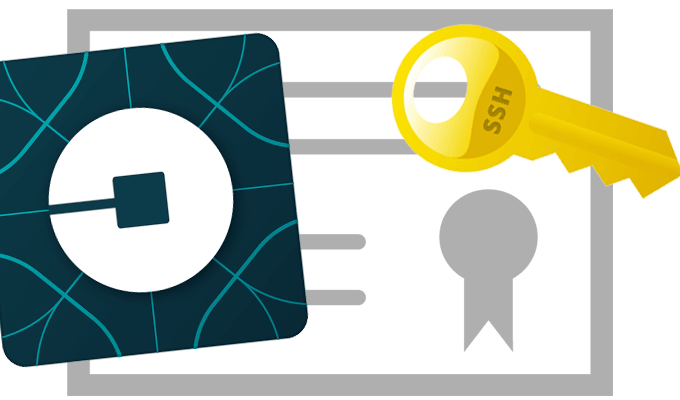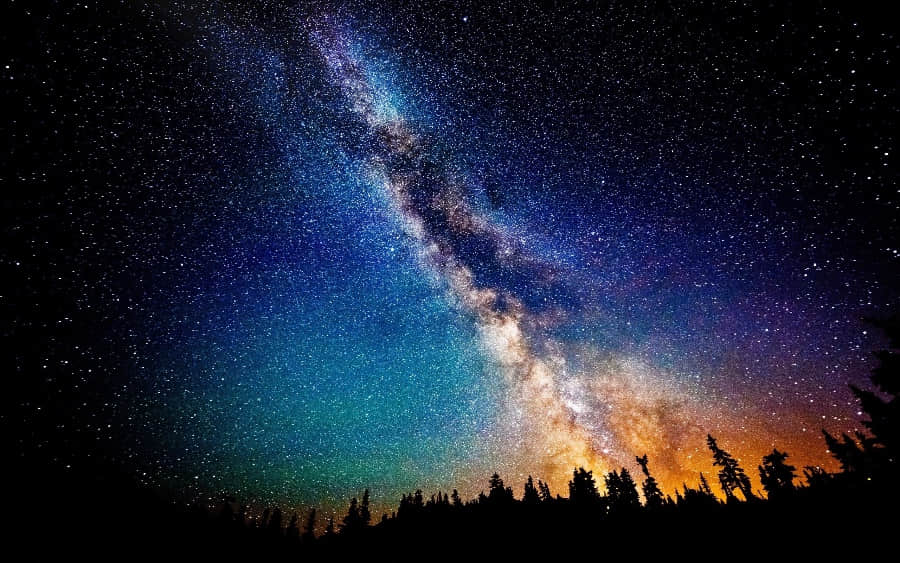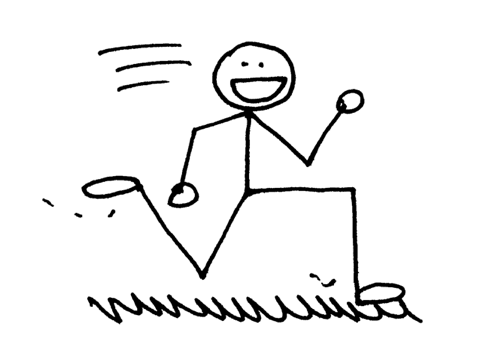怎样用 parted 管理硬盘分区

众所周知,对硬盘分区是 Linux 管理员一项最重要的管理任务之一,他们不能不知道这个。
在最糟糕的时候,你至少每周会收到一次依赖小组的请求,而在更大的环境里会更加频繁 。
你可能会问为什么我们要用 parted 而不是 fdisk? 它们有什么区别?好问题,我会告诉你这两者的区别。
parted支持用户在大于 2TB 的硬盘上创建硬盘分区, 但fdisk命令不支持- 对比
fdisk来说,parted是一个更高级的工具 - 支持更多的分区表类型,包括 GPT (LCTT 译注:全局唯一标识分区表)
- 它允许用户调整分区大小, 但当缩减分区空间的时候,它没有如我意料的工作,多数情况下我会得到错误消息。所以我会建议用户不要用
parted来缩减分区大小。
什么是 parted
parted 是一个操作硬盘分区的程序。它支持多种分区表类型,包括 MS-DOS 和 GPT。
它允许用户创建、删除、调整、缩减、移动和复制分区,以及重新组织硬盘的使用,复制数据到新的硬盘上。gparted 是 parted 的图形界面前端。
怎样安装 parted
大部分发行版已经预安装了 parted。如果没有,用下列命令来安装 parted。
对于 Debian/Ubuntu 用户, 使用 APT-GET 命令 或者 APT 命令 来安装 parted。
$ sudo apt install parted
对于 RHEL/CentOS 用户,用 YUM 命令 来安装 parted。
$ sudo yum install parted
对于 Fedora 用户,用 DNF 命令 来安装 parted。
$ sudo dnf install parted
对于 Arch Linux 用户,用 Pacman 命令来安装 parted。
$ sudo pacman -S parted
对于 openSUSE 用户, 用 Zypper 命令来安装 parted。
$ sudo zypper in parted
怎样启动 parted
下面的 parted 命令会自动选择 /dev/sda ,因为这是系统的第一个硬盘。
$ sudo parted
GNU parted 3.2
Using /dev/sda
Welcome to GNU parted! Type 'help' to view a list of commands.
(parted)
同时我们也可以用下面的命令来重新选择对应的的硬盘。
(parted) select /dev/sdb
Using /dev/sdb
(parted)
如果你想选择特定的硬盘, 用下列的格式来输入命令。 这次 ,我们将选择 /dev/sdb。
$ sudo parted [Device Name]
$ sudo parted /dev/sdb
GNU parted 3.2
Using /dev/sdb
Welcome to GNU parted! Type 'help' to view a list of commands.
(parted)
怎样用 parted 列出所有可用的硬盘
如果你不知道你的电脑上有什么硬盘,只需要运行下列命令,该命令会显示所有可用硬盘的名字,以及其它的有用信息比如储存空间、型号、扇区大小、硬盘标志以及分区信息。
$ sudo parted -l
Model: ATA VBOX HARDDISK (scsi)
Disk /dev/sda: 32.2GB
Sector size (logical/physical): 512B/512B
Partition Table: msdos
Disk Flags:
Number Start End Size Type File system Flags
1 1049kB 32.2GB 32.2GB primary ext4 boot
Error: /dev/sdb: unrecognised disk label
Model: ATA VBOX HARDDISK (scsi)
Disk /dev/sdb: 53.7GB
Sector size (logical/physical): 512B/512B
Partition Table: unknown
Disk Flags:
上面的错误信息清晰地显示出硬盘 /dev/sdb 没有有效的 磁盘标签 。 它不会自动得到磁盘标签,所以, 我们便要自己设置硬盘标签。
怎样用 parted 创建硬盘分区
parted 允许用户创建主分区或者拓展分区。创建这两种类型的分区的步骤还是一样,但请确保你已经指定了需要的分区类型,比如 primary (主分区)或者 extended (扩展分区)。
为了演示这项操作 ,我们安装了一个新的 50 GB 的硬盘到到电脑上,挂载在 /dev/sdb 上。
有两种方法创建分区,第一种是更详细的方法,另一种只是一个命令。 在下面的例子中,我们将用更详细的方法添加一个主分区。提醒一下, 我们应该先设置磁盘标签,因为它不会自动设置任何标签。
在下面的例子中,我们将要创建一个 10 GB 的分区
$ sudo parted /dev/sdb
GNU parted 3.2
Using /dev/sdb
Welcome to GNU parted! Type 'help' to view a list of commands.
(parted) mklabel msdos
(parted) unit GB
(parted) mkpart
Partition type? primary/extended? primary
File system type? [ext2]? ext4
Start? 0.00GB
End? 10.00GB
(parted) print
Model: ATA VBOX HARDDISK (scsi)
Disk /dev/sdb: 53.7GB
Sector size (logical/physical): 512B/512B
Partition Table: msdos
Disk Flags:
Number Start End Size Type File system Flags
1 0.00GB 10.0GB 10.0GB primary ext4 lba
(parted) quit
Information: You may need to update /etc/fstab.
同时,我们也可以使用单条 parted 命令
在下面的例子中,我们将在硬盘上创建一个 10 GB 的分区。
$ sudo parted [Disk Name] [mkpart] [Partition Type] [Filesystem Type] [Partition Start Size] [Partition End Size]
$ sudo parted /dev/sdb mkpart primary ext4 10.0GB 20.0GB
Information: You may need to update /etc/fstab.
怎样使用所有剩余空间创建分区
你已经创建了除了 /home 之外等所有要求的分区,而且你想要用硬盘上所有剩余的空间来创建 /home 分区,要怎样做?可以使用下面的命令来创建分区。
下面的命令创建了一个 33.7 GB 的分区,从 20 GB 开始到 53 GB 结束。 100% 使用率允许用户用硬盘上所有剩余的空余空间。
$ sudo parted [Disk Name] [mkpart] [Partition Type] [Filesystem Type] [Partition Start Size] [Partition End Size]
$ sudo parted /dev/sdb mkpart primary ext4 20.0GB 100%
Information: You may need to update /etc/fstab.
怎样用 parted 列出所有的分区
你也许注意到了,我们已经在上述步骤中创建了三个分区,如果你想要列出所有在硬盘上可用的分区,可以使用 print 命令。
$ sudo parted /dev/sdb print
Model: ATA VBOX HARDDISK (scsi)
Disk /dev/sdb: 53.7GB
Sector size (logical/physical): 512B/512B
Partition Table: msdos
Disk Flags:
Number Start End Size Type File system Flags
1 1049kB 10.0GB 9999MB primary ext4
2 10.0GB 20.0GB 9999MB primary ext4
3 20.0GB 53.7GB 33.7GB primary ext4
怎样用 mkfs 格式化分区
用户可以用 mkfs 命令格式化分区。下面的步骤会用 mkfs 来格式化分区。
$ sudo mkfs.ext4 /dev/sdb1
mke2fs 1.43.4 (31-Jan-2017)
Creating filesystem with 2621440 4k blocks and 656640 inodes
Filesystem UUID: 415cf467-634c-4403-8c9f-47526bbaa381
Superblock backups stored on blocks:
32768, 98304, 163840, 229376, 294912, 819200, 884736, 1605632
Allocating group tables: done
Writing inode tables: done
Creating journal (16384 blocks): done
Writing superblocks and filesystem accounting information: done
同样的。
$ sudo mkfs.ext4 /dev/sdb2
$ sudo mkfs.ext4 /dev/sdb3
创建必要的文件夹然后将这些分区挂载在上面。
$ sudo mkdir /par1 /par2 /par3
$ sudo mount /dev/sdb1 /par1
$ sudo mount /dev/sdb2 /par2
$ sudo mount /dev/sdb3 /par3
运行下列命令来检查是否成功挂载上新创建的分区。
$ df -h /dev/sdb[1-3]
Filesystem Size Used Avail Use% Mounted on
/dev/sdb1 9.2G 37M 8.6G 1% /par1
/dev/sdb2 9.2G 37M 8.6G 1% /par2
/dev/sdb3 31G 49M 30G 1% /par3
怎样检查硬盘空闲空间
运行下列命令来检查硬盘上的空闲空间,这块硬盘上有 25.7 GB 的空闲空间。
$ sudo parted /dev/sdb print free
Model: ATA VBOX HARDDISK (scsi)
Disk /dev/sdb: 53.7GB
Sector size (logical/physical): 512B/512B
Partition Table: msdos
Disk Flags:
Number Start End Size Type File system Flags
32.3kB 1049kB 1016kB Free Space
1 1049kB 10.0GB 9999MB primary ext4
2 10.0GB 20.0GB 9999MB primary ext4
3 20.0GB 28.0GB 8001MB primary ext4
28.0GB 53.7GB 25.7GB Free Space
怎样使用 parted 命令来重新调整分区大小
parted 允许用户重新调整分区大小。不过我已在文章的开头说了,不要缩小分区大小,不然会有许多错误。
运行下列命令来检查硬盘分区以及所有可用空间。 可以看到硬盘上有 25.7GB 的可用空间。
$ sudo parted /dev/sdb print free
Model: ATA VBOX HARDDISK (scsi)
Disk /dev/sdb: 53.7GB
Sector size (logical/physical): 512B/512B
Partition Table: msdos
Disk Flags:
Number Start End Size Type File system Flags
32.3kB 1049kB 1016kB Free Space
1 1049kB 10.0GB 9999MB primary ext4
2 10.0GB 20.0GB 9999MB primary ext4
3 20.0GB 28.0GB 8001MB primary ext4
28.0GB 53.7GB 25.7GB Free Space
运行下列命令来重新调整分区大小。 我们将要重新调整(增加)分区 3 的结束位置,从 28GB 到 33GB。
$ sudo parted [Disk Name] [resizepart] [Partition Number] [Partition New End Size]
$ sudo parted /dev/sdb resizepart 3 33.0GB
Information: You may need to update /etc/fstab.
运行下列命令来确认分区是否已经扩容。可以看到,分区 3 已经从 8GB 增加到 13GB。
$ sudo parted /dev/sdb print
Model: ATA VBOX HARDDISK (scsi)
Disk /dev/sdb: 53.7GB
Sector size (logical/physical): 512B/512B
Partition Table: msdos
Disk Flags:
Number Start End Size Type File system Flags
1 1049kB 10.0GB 9999MB primary ext4
2 10.0GB 20.0GB 9999MB primary ext4
3 20.0GB 33.0GB 13.0GB primary ext4
重新调整文件系统大小。
$ sudo resize2fs /dev/sdb3
resize2fs 1.43.4 (31-Jan-2017)
Resizing the filesystem on /dev/sdb3 to 3173952 (4k) blocks.
The filesystem on /dev/sdb3 is now 3173952 (4k) blocks long.
最后,确认分区是否已经扩容。
$ df -h /dev/sdb[1-3]
Filesystem Size Used Avail Use% Mounted on
/dev/sdb1 9.2G 5.1G 3.6G 59% /par1
/dev/sdb2 9.2G 2.1G 6.6G 24% /par2
/dev/sdb3 12G 1.1G 11G 10% /par3
怎样用 parted 删除分区
我们用 rm 命令方便地删除未使用的分区(如果该分区不会再被用到了)。下列步骤中,我们将会删除分区 3 (/dev/sdb3)。
$ sudo parted [Disk Name] [rm] [Partition Number]
$ sudo parted /dev/sdb rm 3
Warning: Partition /dev/sdb3 is being used. Are you sure you want to continue?
Yes/No? Yes
Error: Partition(s) 3 on /dev/sdb have been written, but we have been unable to inform the kernel of the change, probably because it/they are in use. As a result, the old partition(s) will remain in use.
You should reboot now before making further changes.
Ignore/Cancel? Ignore
Information: You may need to update /etc/fstab.
我们也可以用下列的命令检查。可以看到,分区 3 已经被成功移除。
$ sudo parted /dev/sdb print
Model: ATA VBOX HARDDISK (scsi)
Disk /dev/sdb: 53.7GB
Sector size (logical/physical): 512B/512B
Partition Table: msdos
Disk Flags:
Number Start End Size Type File system Flags
1 1049kB 10.0GB 9999MB primary ext4
2 10.0GB 20.0GB 9999MB primary ext4
怎样用 parted 命令设置/更改分区标志
我们可以用下列的命令来轻易更改分区的标志。 我们将对 /dev/sdb2 设置 lvm 标志。
$ sudo parted [Disk Name] [set] [Partition Number] [Flags Name] [Flag On/Off]
$ sudo parted /dev/sdb set 2 lvm on
Information: You may need to update /etc/fstab.
我们可以列出分区来验证这次的更改。
$ sudo parted /dev/sdb print
Model: ATA VBOX HARDDISK (scsi)
Disk /dev/sdb: 53.7GB
Sector size (logical/physical): 512B/512B
Partition Table: msdos
Disk Flags:
Number Start End Size Type File system Flags
1 1049kB 10.0GB 9999MB primary ext4
2 10.0GB 20.0GB 9999MB primary ext4 lvm
如果你想知道可用的标志,只需要用如下的命令。
$ (parted) help set
set NUMBER FLAG STATE change the FLAG on partition NUMBER
NUMBER is the partition number used by Linux. On MS-DOS disk labels, the primary partitions number from 1 to 4, logical partitions from 5 onwards.
FLAG is one of: boot, root, swap, hidden, raid, lvm, lba, hp-service, palo, prep, msftres, bios_grub, atvrecv, diag, legacy_boot, msftdata, irst, esp
STATE is one of: on, off
如果你想知道 parted 的其它可用命令, 只需要去到 help 页面。
$ sudo parted
GNU parted 3.2
Using /dev/sda
Welcome to GNU parted! Type 'help' to view a list of commands.
(parted) help
align-check TYPE N check partition N for TYPE(min|opt) alignment
help [COMMAND] print general help, or help on COMMAND
mklabel,mktable LABEL-TYPE create a new disklabel (partition table)
mkpart PART-TYPE [FS-TYPE] START END make a partition
name NUMBER NAME name partition NUMBER as NAME
print [devices|free|list,all|NUMBER] display the partition table, available devices, free space, all found partitions, or a particular partition
quit exit program
rescue START END rescue a lost partition near START and END
resizepart NUMBER END resize partition NUMBER
rm NUMBER delete partition NUMBER
select DEVICE choose the device to edit
disk_set FLAG STATE change the FLAG on selected device
disk_toggle [FLAG] toggle the state of FLAG on selected device
set NUMBER FLAG STATE change the FLAG on partition NUMBER
toggle [NUMBER [FLAG]] toggle the state of FLAG on partition NUMBER
unit UNIT set the default unit to UNIT
version display the version number and copyright information of GNU parted
(parted) quit
via: https://www.2daygeek.com/how-to-manage-disk-partitions-using-parted-command/
作者:Magesh Maruthamuthu 译者:zyk2290 校对:wxy